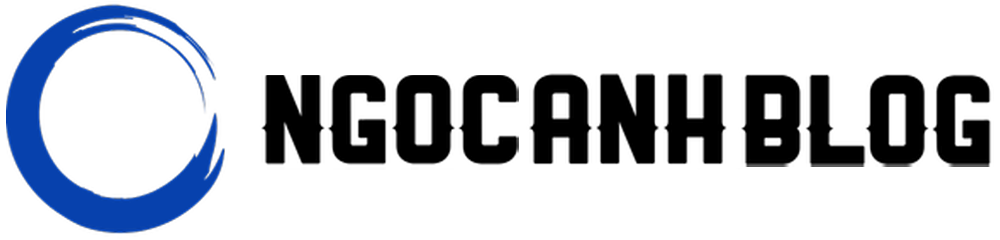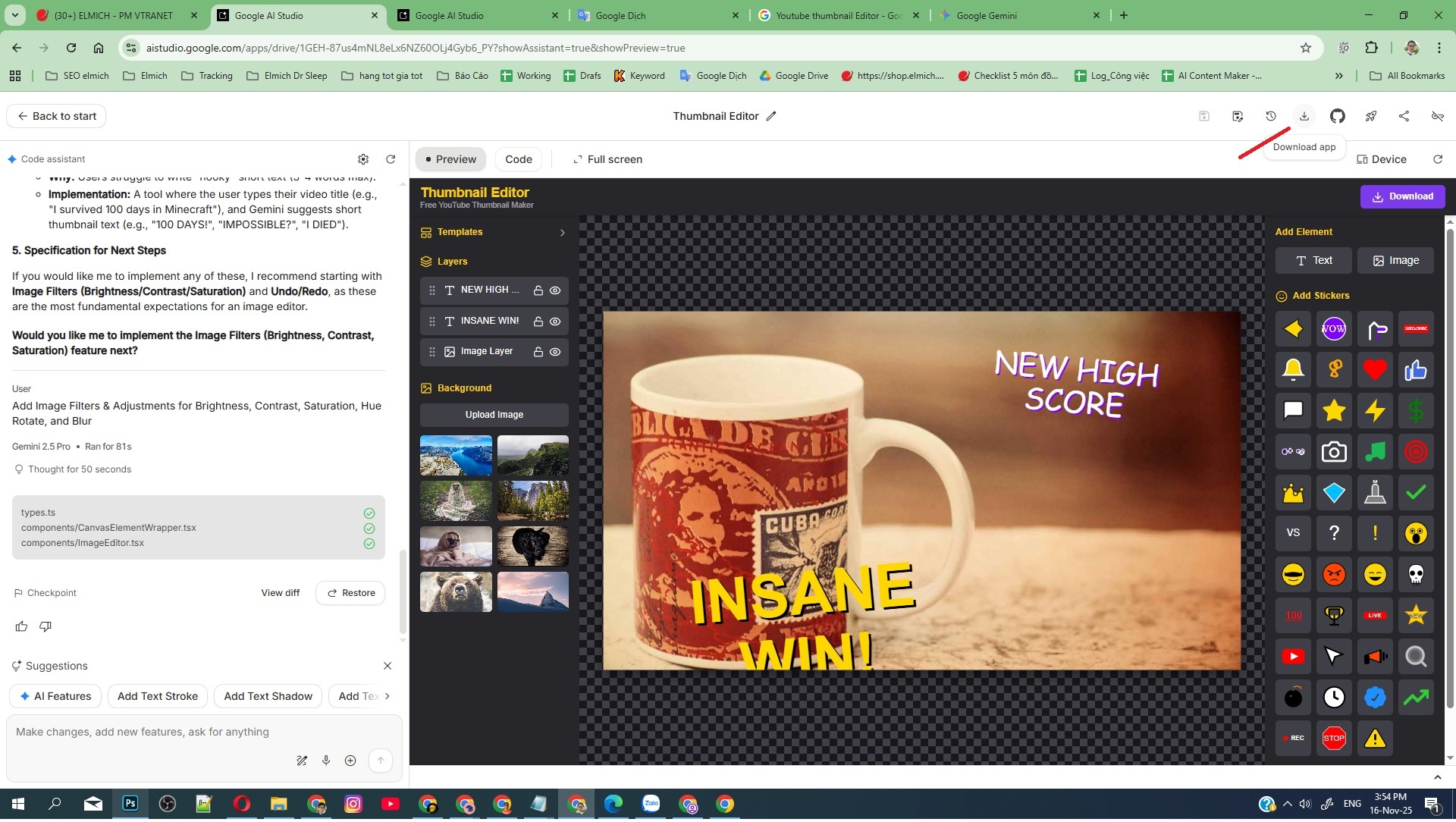Bạn vừa hoàn thiện một ứng dụng ưng ý trên Google AI Studio và muốn public ứng dụng này cho cá nhân hoặc nhiều người có thể truy cập và sử dụng.
Mình cũng tạo ra một loạt các ứng dụng trên Google AI Sudio và trước kia chỉ public được thông qua Google Cloud Run. Tuy nhiên gần đây mình mới khám phá ra một cách khác giúp ‘Deploy app’ mới lên hosting và tên miền riêng mà không cần qua Google Cloud Run nữa.
Mục tiêu chính của bài viết này là cung cấp một lộ trình chi tiết, từng bước để bạn có thể deploy google ai studio app lên hosting và tên miền riêng.
Chuẩn Bị
Trước tiên bạn cần đảm bảo đủ các yếu tố cần thiết để sẵn sàng cho việc ‘Deploy App’
- Gói hosting: Mình đang sử dụng Gói Business Hosting tại Hostinger. Bạn có thể nhận thêm giảm giá khi mua tại link giới thiệu của mình tại đây! Bạn cũng sẽ được tặng 01 tên miền miễn phí năm đầu tiên.
- Nếu chưa có tên miền thì bạn cần mua một tên miền. Bạn có thể mua tại các nhà cung cấp Việt Nam hoặc mua tại Spaceship để nhận ưu đãi tên miền .Com chỉ $5.67 với mã COM67
- File Source Code ứng dụng bạn download về từ Google AI Studio
- Gemini API nếu ứng dụng của bạn cần sử dụng đến AI để hoạt động.
Tip: Trước khi download source code từ Google AI Studio về bạn nên chạy Prompt này để tối ưu: ” Tôi sẽ deploy ứng dụng này với tên “Tên ứng dụng” trên tên miền “ten-mien-cua-ban.com”. Hãy thực hiện tối ưu ứng dụng để sẵn sàng cho việc deploy.”
Từng bước triển khai ứng dụng lên hosting với tên miền riêng
Bây giờ khi ứng dụng của bạn đã hoàn thiện, Bạn đã chạy thử và không có vấn đề gì? Thì hãy tiến hành download source code về.
Bạn hãy chọn icon “Download app” để download source code. Máy sẽ tự động download về một file .zip chính là mã nguồn của ứng dụng.
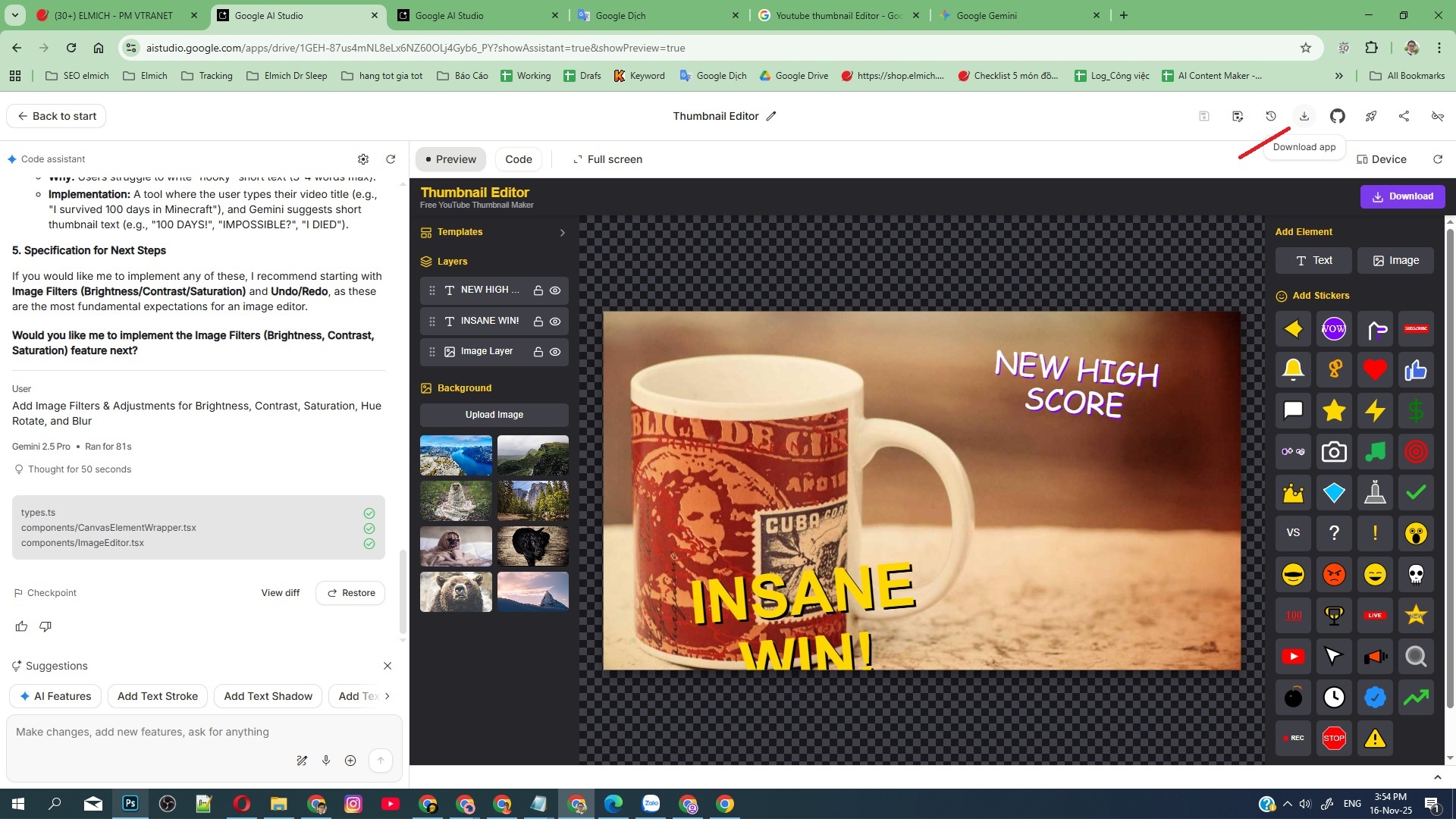
Nếu ứng dụng của bạn là một ứng dụng AI, hãy giải nén và cập nhật API trong Source Code. Cái này mình sẽ làm một bài hướng dẫn sau.
Hãy đăng nhập vào Hostinger trong mục “Các trang website” hãy làm theo từng bước dưới đây.
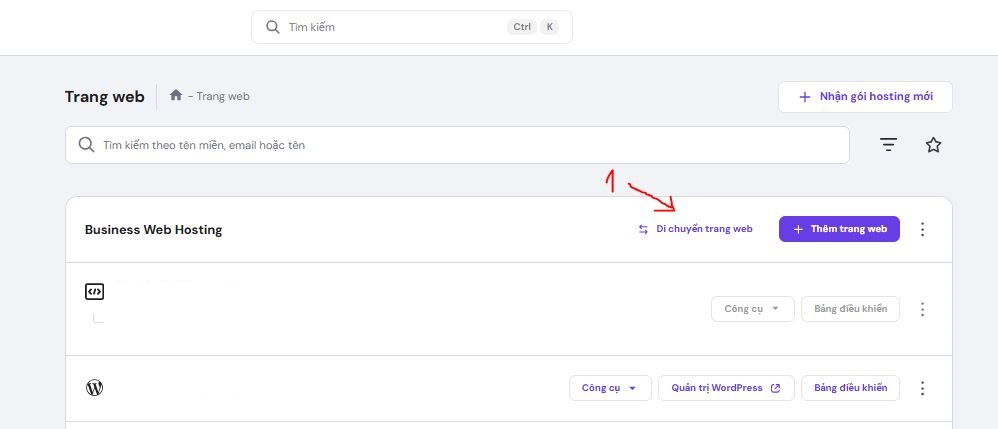
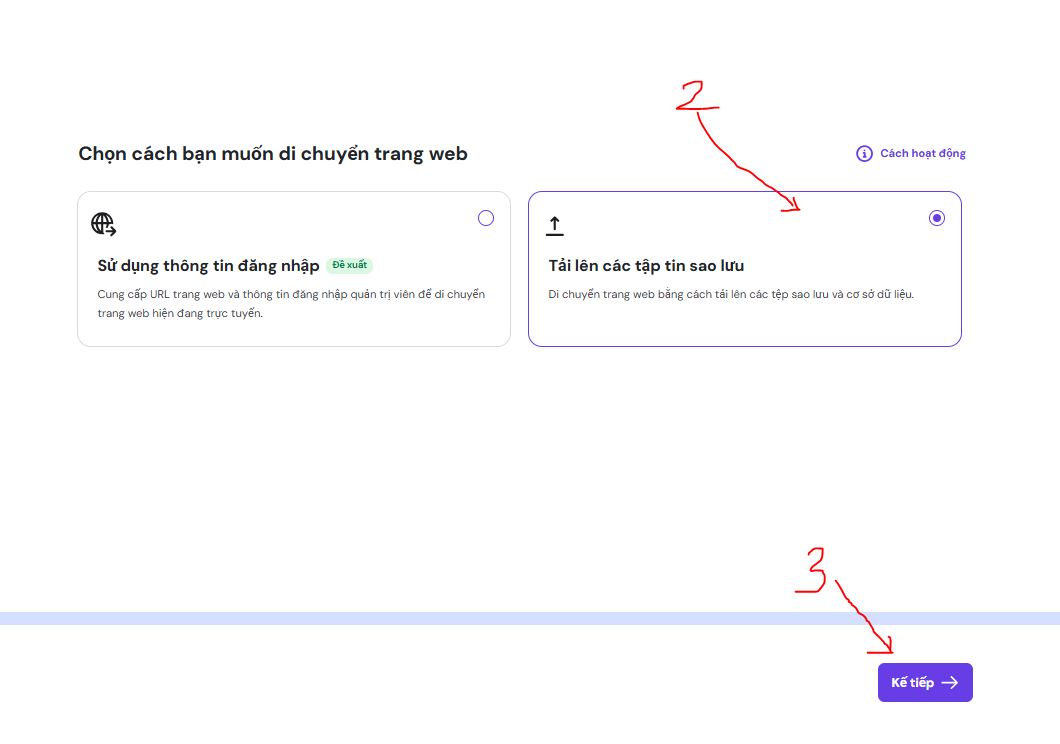
Hãy upload source code của bạn trong file .zip mà bạn tải về tại đây.
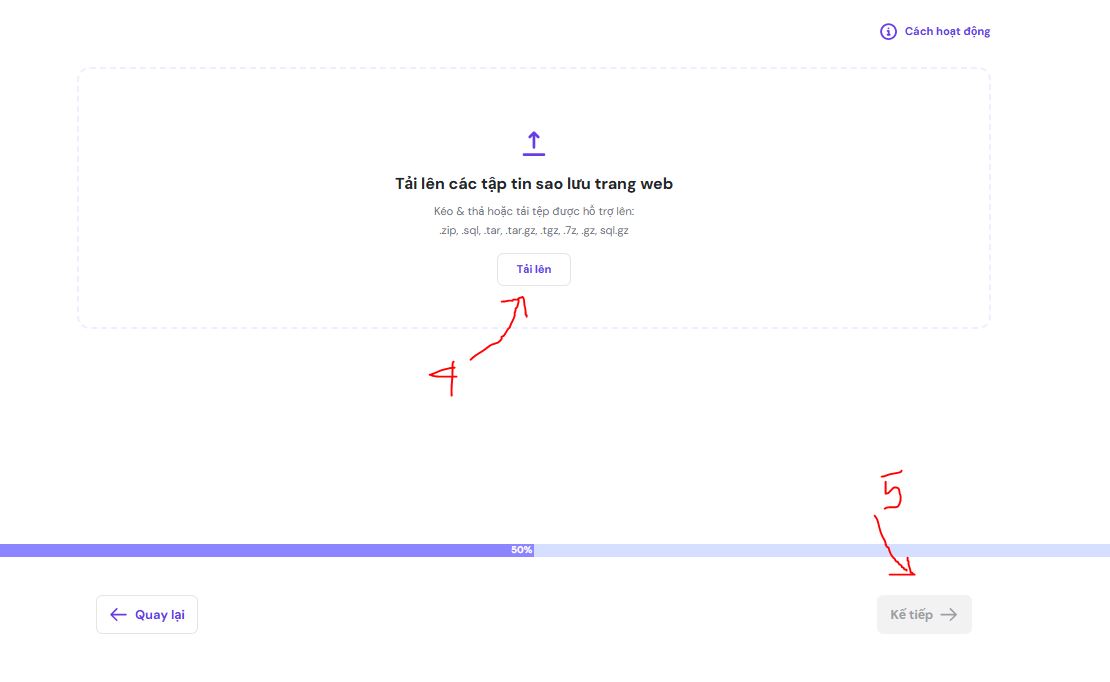
Giữ nguyên cấu hình của ‘Hostinger’ không cần thay đổi gì.
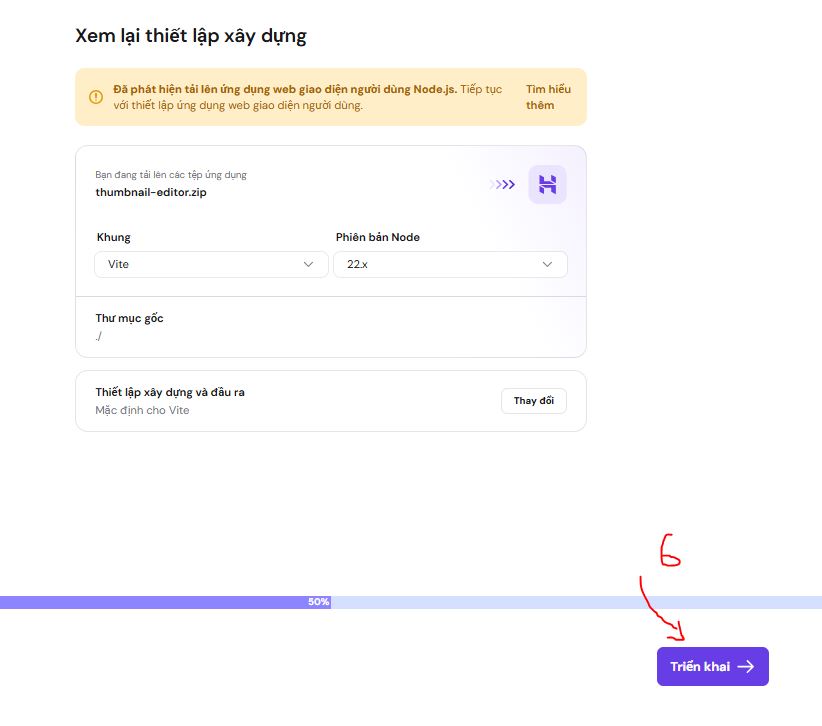
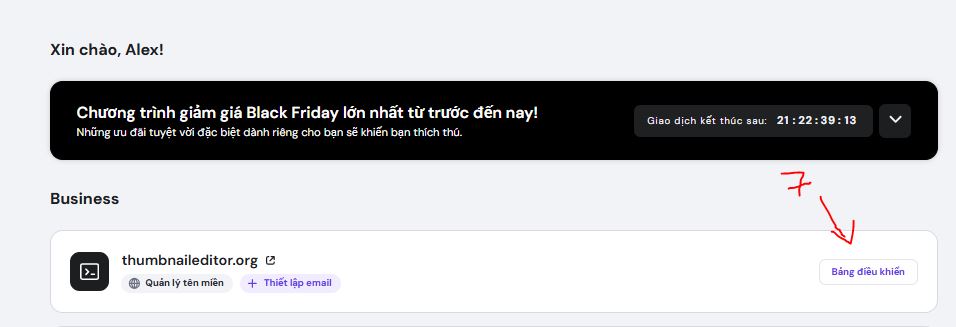
Nếu tên miền của bạn ở một nhà cung cấp khác không phải hostinger thì hãy lấy thông tin Nameservers để trỏ tên miền về hostinger.
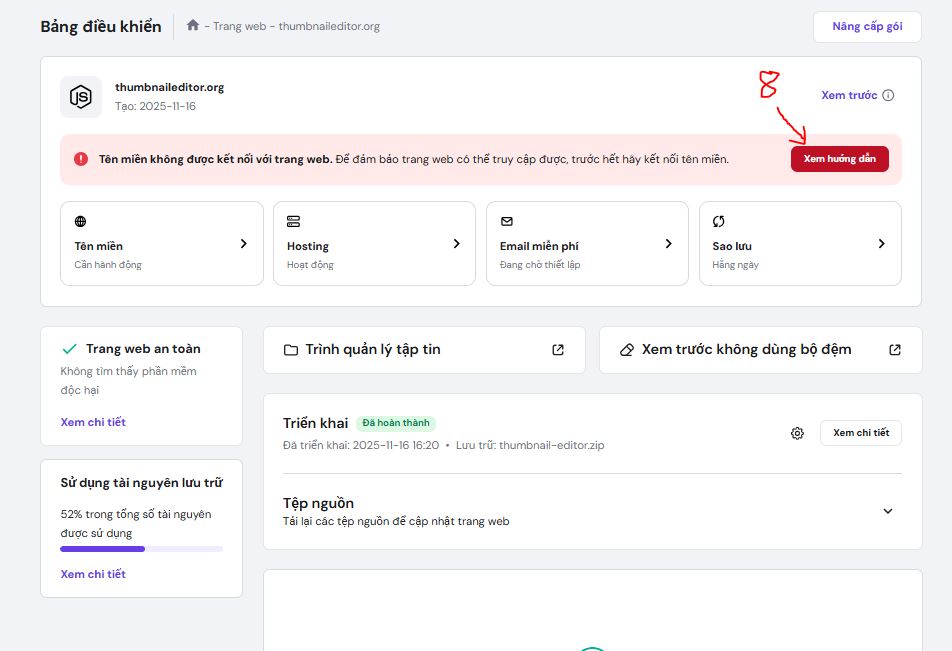
Copy thông tin Nameserver cập nhật vào Nameserver của tên miền
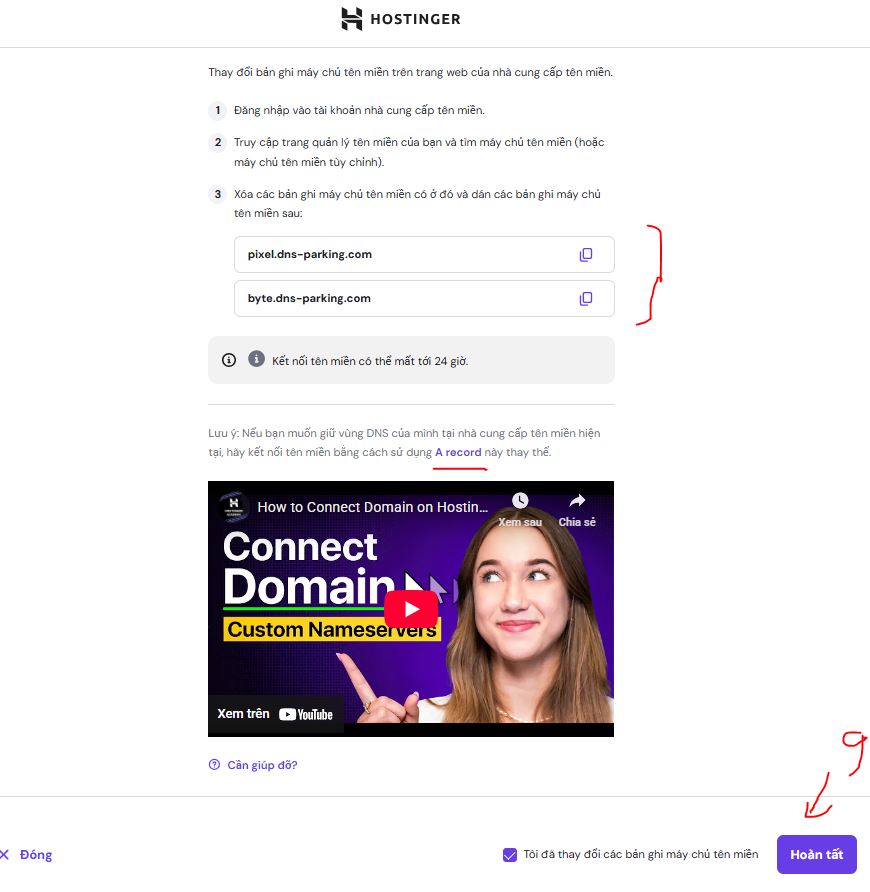
Dưới đây là hình ảnh mình cập nhật nameserver cho tên miền tại Spaceship. Ngoài ra bạn có thể mua tên miền tại Namecheap, Porkbun…
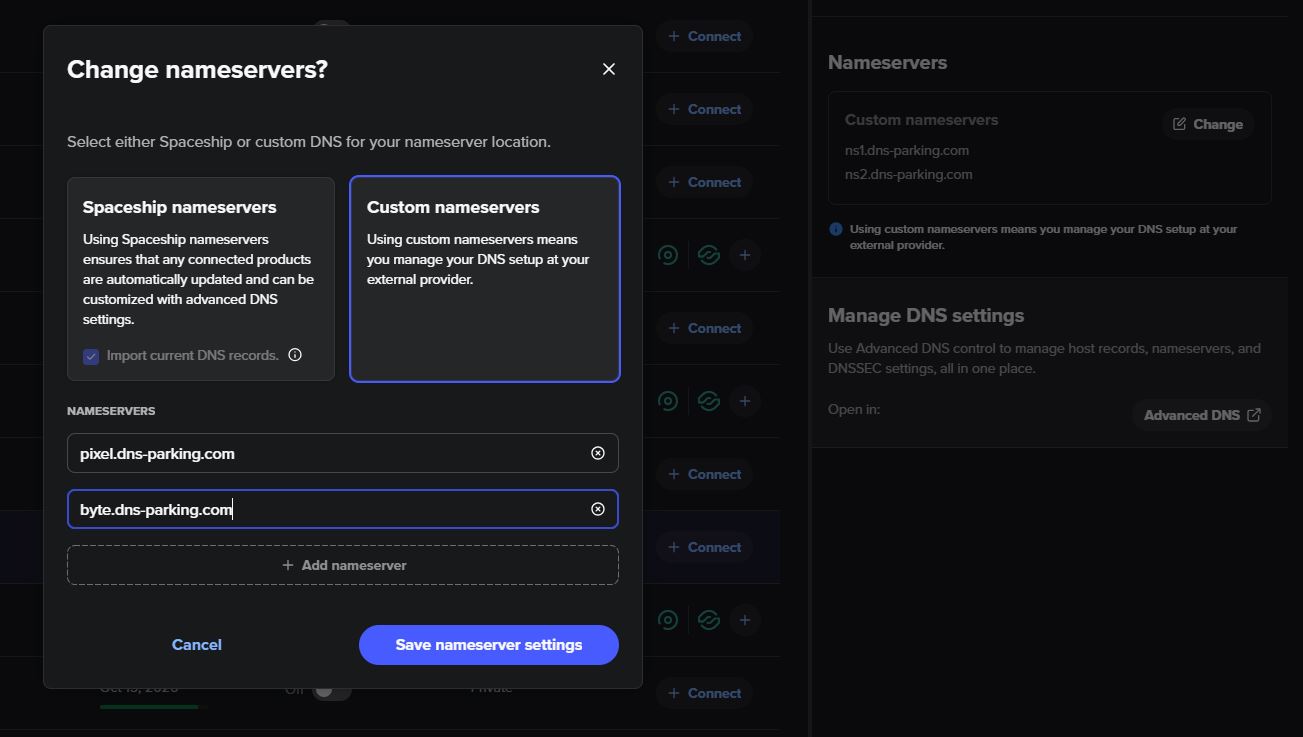
Sau khi cập nhật Nameservers cho tên miền, bạn chọn “Save Nameserver Settings” để lưu lại. Rồi quay lại màn hình phía hostinger chọn “Hoàn tất“. Như vậy việc Deploy Google AI Studio App đã hoàn thành 99% rồi.
Bây giờ bạn chờ đợi khoảng 15-30 phút để phía hostinger nhận tên miền nữa là xong.
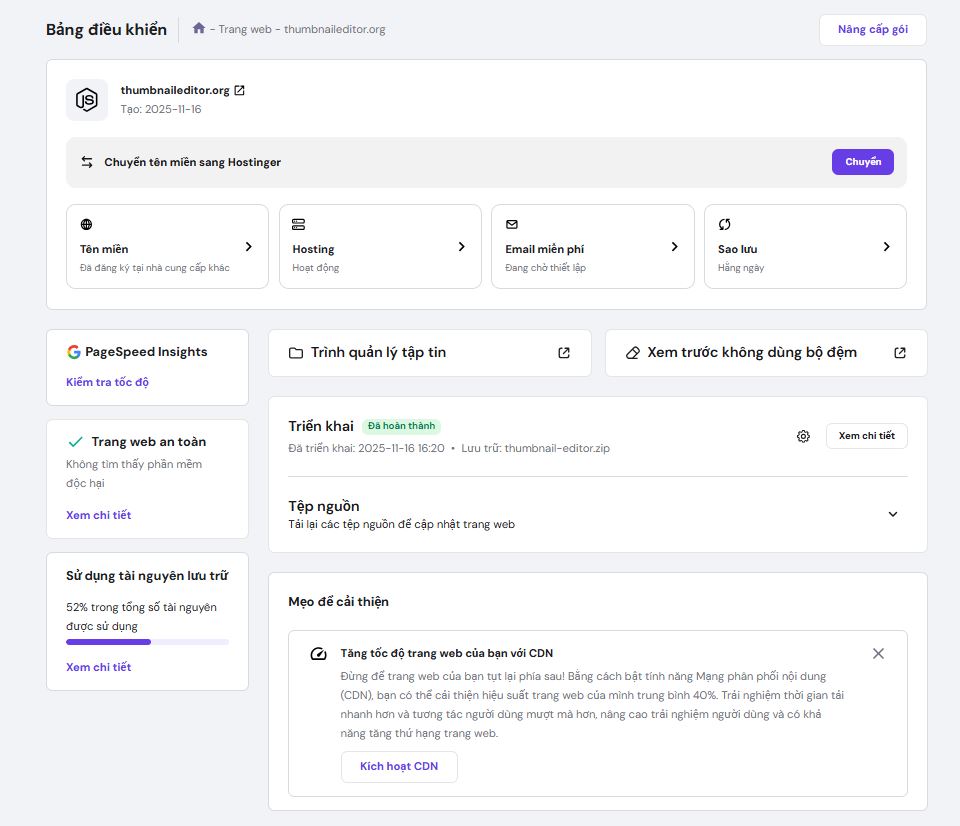
Khi mà tên miền bên hostinger hiển thị như thế này là được. Phía hostinger có sẵn SSL cho tên miền và bạn có thể kích hoạt thêm CDN để tăng tốc cho website.
Vậy khi cần cập nhật ứng dung thì sao?
Khi cần cập nhật ứng dụng khi bạn có một cải tiến hoặc update mới, bạn chỉ cần truy cập hostinger để upload source code mới lên là được thôi.
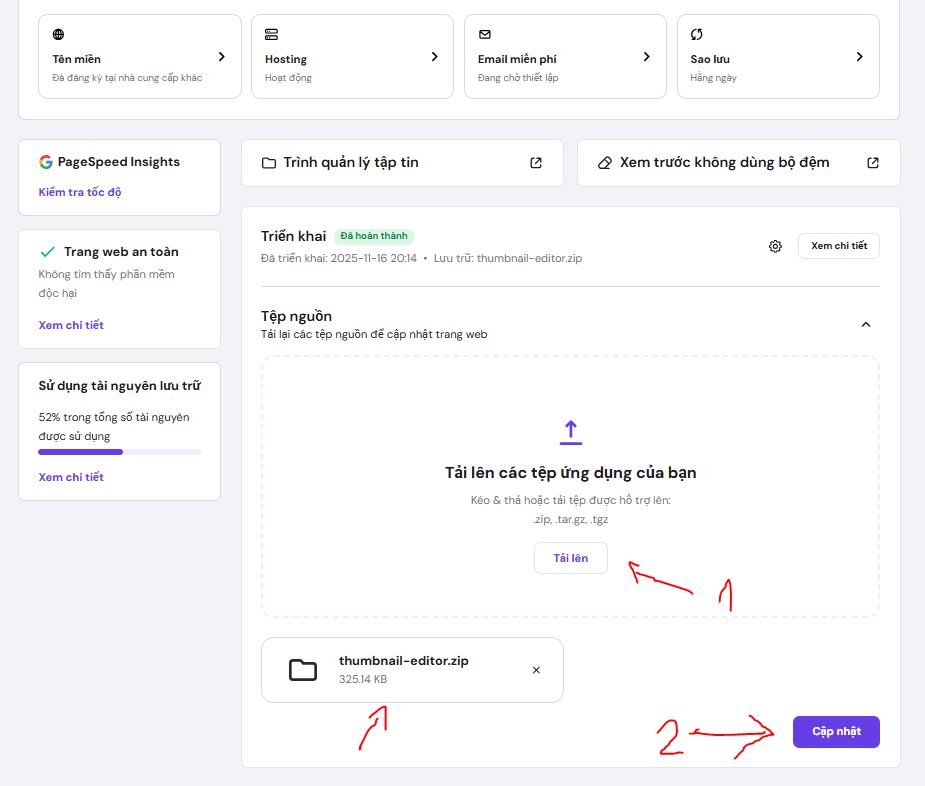
Chúc bạn deploy ứng dụng thành công!